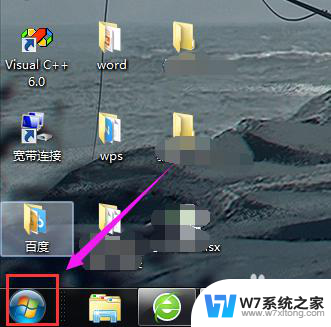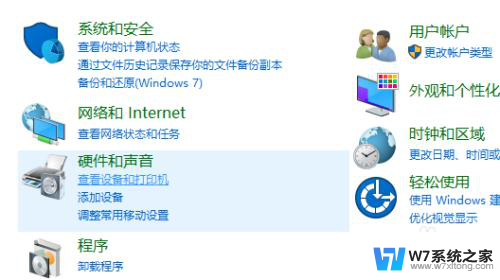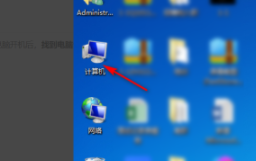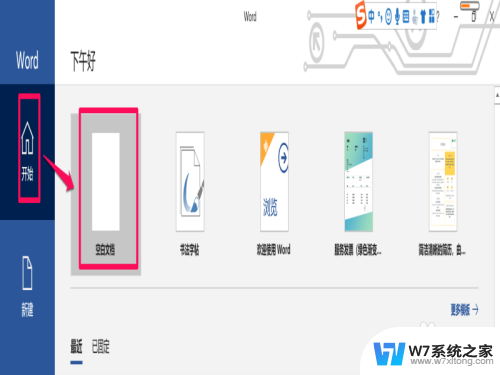爱普生针式打印机换色带 EPSON爱普生打印机色带更换步骤图文教程
爱普生针式打印机是一种常用的打印设备,而更换色带则是打印机维护中必不可少的一环,为了帮助用户更好地掌握色带更换的步骤,EPSON爱普生公司特地提供了详细的图文教程。通过这个教程,用户可以清晰地了解每个步骤的操作方法,从而轻松完成色带的更换工作。以下将介绍该图文教程的内容,帮助大家快速了解和掌握色带更换的技巧。
一、取出色带
1、关闭针式打印机的电源,再把防尘盖板打开。


2、打开防尘盖板后,把进纸杆往处拉一 点。再翻过来。

3、再把色带夹,从打印头的位置拉出来。不要太大力。顺着它的方向拉就好。


4、再把色带拉出来。这样色带就取出来了。

5、色带取出来后的打印机如图:

二、安装色带
1、把色带理清,再装入打印机的色带安装槽内。压紧。会有感觉的。

2、再安装色带夹,装进去会有感觉的。

3、再把多出色带。滚入色带盒。
4、再把进纸杆往处拉一点。再翻回去。

5、关闭防尘面盖。

6、按紧面盖,开机试试,是不是可以打印了。

爱普生EPSON LQ590K针式打印机怎么安装?
爱普生LQ-680k针式打印机怎么安装驱动?
以上就是爱普生针式打印机更换色带的全部内容,如果遇到这种情况,你可以按照以上步骤解决,操作简单快速,一步到位。